Anscheinend gibt es keine direkte Möglichkeit, Word in eine SRT-Datei zu konvertieren, ein Format, das mit allen Geräten kompatibel ist. Dennoch finden Benutzer einen Weg, um Dokumente in SRT zu konvertieren. Sie können Docx in SRT konvertieren, indem Sie eine zuverlässige und geeignete Konvertierungssoftware verwenden.
Wir helfen Ihnen, einen einfachen und leichten Weg zum Konvertieren zu finden. In diesem Artikel finden Sie die ultimative Anleitung zum Konvertieren von Word in SRT-Dateien.
Bevor wir in den Artikel eintauchen, sollten wir zunächst verstehen, was SRT ist.
In diesem Artikel
Teil 1: Was ist SRT?
SRT ist eines der am häufigsten verwendeten Formate für Untertitel oder Untertitelungsdateien. SRT bezieht sich auf eine "SubRip Subtitle"-Datei, die ihren Ursprung in der gleichnamigen DVD-Ripping-Software hat. SubRip extrahiert oder rippt Untertitel und Timings aus Live-Videos, aufgezeichneten Videos und DVDs.
SRT hat vier Hauptkomponenten:
- Ein numerischer Zähler zeigt die Nummer oder Position des Untertitels an.
- A Start- und Endzeit des Untertitels, die durch die Zeichen getrennt sind.
- Ein Untertitel in einer oder mehreren Zeilen.
- Eine Leerzeile zeigt das Ende des Untertitels an.
Jetzt, da Sie über SRT Bescheid wissen, sollten Sie verstehen, warum Sie Ihre Word-Datei in SRT konvertieren sollten.
Teil 2: Warum sollten Sie Word in SRT konvertieren?
Die meisten Untertitel im Internet werden im SRT-Format angeboten. Außerdem sind Mediaplayer, Vorlesungsaufzeichnungssoftware und Videoaufzeichnungssoftware mit dem SRT-Format kompatibel.
Außerdem werden im Forum häufig Fragen gestellt wie:
"Ich habe eine docx.-Datei mit bereits übersetzten Untertiteln und der entsprechenden YouTube-Video-URL erhalten. Ich wurde gebeten, Korrektur zu lesen und die Untertitel in das Video einzubinden."
Um dieses Problem zu lösen, können Sie sie nicht nur als TXT-Dokument speichern und die Dateierweiterung in .SRT ändern, sondern auch und das ist viel einfacher, Untertitel aus Microsoft Word-Dateien mit einem benutzerfreundlichen SRT Converter in das SRT-Format konvertieren.
Teil 3: Wie konvertiert man eine Word-Datei in eine SRT-Datei ohne Software?
Bevor wir in die Anleitung für die konkreten Schritte eintauchen, sollten Sie einige Dinge beachten:
Problem mit dem Zeitstempel
Zeitstempel identifizieren den genauen Punkt in einem Audio oder Video, an dem der angegebene Text gesprochen wurde.
Jetzt wissen wir, was ein Zeitstempel ist und warum er wichtig ist. Lassen Sie uns herausfinden, wie Sie Zeitstempel in die SRT-Datei einfügen.
Wie man Zeitstempel hinzufügt:
Es gibt zwei Möglichkeiten, Zeitstempel in die Datei einzufügen.
- Fügen Sie die Zeitstempel manuell in das Word-Dokument ein.
Um Zeitcodes zu schreiben, wird das Format Stunden:Minuten:Sekunden,Millisekunden verwendet, wobei Millisekunden auf 3 Dezimalstellen gerundet werden. Trennen Sie jeden Zeitstempel durch einen Pfeil mit zwei Rautezeichen (geschrieben als - ->) und eine Leerzeile zeigt die nächste Untertitelsequenz an. Nach dem Speichern werden diese Dateien mit der Erweiterung .srt benannt.
- Oder bearbeiten Sie die SRT-Datei nach der Erstellung mit einem Video-Editor, der die Möglichkeit hat, SRT zu bearbeiten.
Sie können die SRT-Datei auch nach der Erstellung mit einer Videobearbeitungssoftware wie Happy Scribe bearbeiten. Das Tool verfügt über eine Audio-zu-Text/Video-zu-Text-Funktion mit mehreren Zeitstempel-Optionen.
Sprachkonvertierungsfunktion der SRT-Datei:
Damit können Sie jede Zeile Ihrer Untertitel von einer Sprache in eine andere konvertieren. Sie unterstützt auch die Sprachumwandlung zwischen Englisch, Französisch, Deutsch, Italienisch, Japanisch, etc. Es ist ein einfacher Prozess.
In jedem der beiden oben genannten Fälle müssen Sie ein Word-Dokument in SRT konvertieren. Lassen Sie uns herausfinden, wie Sie das tun können, ohne eine Software zu verwenden.
Folgen Sie den nachstehenden Schritten, um eine Word-Datei ohne Software in SRT zu konvertieren.
Schritt 1 Öffnen Sie Ihre Docx-Datei
Öffnen Sie dazu das Word-Dokument, das Sie konvertieren möchten.
Schritt 2 Ändern Sie es in ein .TXT-Dokument
Klicken Sie dann in der linken Ecke auf Datei>Speichern unter> und wählen Sie "Text", um es zu konvertieren.
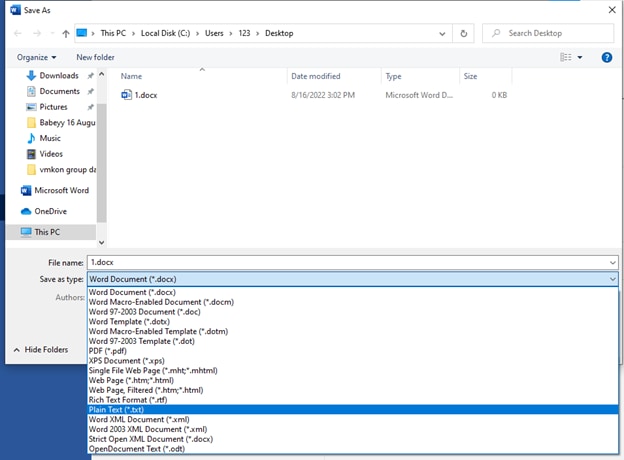
Schritt 3 Eine SRT-Datei speichern
Nach der Konvertierung in ein TXT-Dokument (Text) benennen Sie es um, indem Sie das Suffix "Txt '' durch "SRT .'' ersetzen.
Wenn Sie die Erweiterung nicht im Namen der Datei sehen:
- Rufen Sie das oberste Menü im Windows Explorer auf
- Zur Ansicht gehen
- Klicken Sie auf das Kontrollkästchen für "Dateinamenerweiterungen".

Jetzt können Sie die Erweiterung einfach von Txt in SRT ändern.
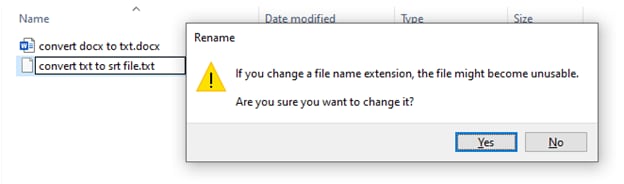
Mit dieser Erweiterung können Sie ein Word-Dokument in das SRT-Format konvertieren, ohne eine Software zu benötigen.
Manchmal treten bei der Konvertierung von Word in SRT ohne Software Komplikationen auf. Daher ist es besser, Word in SRT-Dateien mit der Software zu konvertieren. Im nächsten Punkt werden wir Ihnen das im Detail erklären.
Teil 4: Ein alternativer Weg, eine Word-Datei in eine SRT-Datei zu konvertieren
Wenn Sie ein Word-Dokument in das SRT-Format konvertieren möchten, ist die obige Methode einfach und zeitsparend. Aber manchmal zeigt es Fehler an.
Vielleicht sind Sie auf der Suche nach einer Software, mit der Sie die gewünschten Änderungen vornehmen und das Dokument nach Ihren Vorstellungen bearbeiten können. Ohne Software ist das unmöglich.
Es gibt eine Vielzahl von Konvertierungssoftwares. Sie können damit Ihre Word-Datei nicht nur umwandeln, sondern auch in mehrere Formate. Sie können auch Änderungen vornehmen, wie Sie es wünschen.
Wir zeigen Ihnen, wie Sie Docx in SRT konvertieren können, indem wir Ihnen die Funktionen eines der besten Converter, den MConverter, im Detail vorstellen.
MConverter:
Es ist ein Online Video Converter, mit dem Sie Ihre Dokumente, Videos, Audios und Bilder in jedes beliebige Format konvertieren können. Der Stapel kann große Dateien bis zu 200 MB konvertieren. Sie können die zu konvertierenden Dateien direkt aus anderen Anwendungen über deren Freigabemenü auswählen.
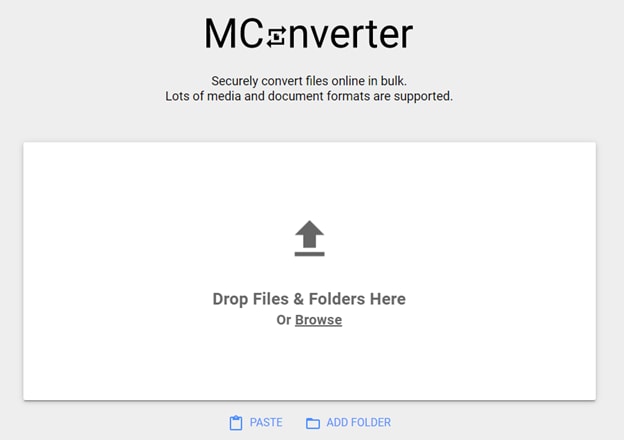
Diese Software unterstützt alle gängigen Dateiformate: Konvertieren Sie in großen Mengen zwischen den meisten Video-, Audio-, Bild-, E-Book-, Office- und Archivformaten. Das Gute an MConverter ist die Browser-Erweiterung. Er ermöglicht es Ihnen, die Erweiterung zu installieren und Dateien mühelos zu konvertieren.
Sie müssen mit der rechten Maustaste auf das Bild, das Video oder das Audio klicken, um es automatisch zu extrahieren und anschließend in das gewünschte Format zu konvertieren. Außerdem gewährleistet es die Sicherheit durch SSL. MConverter ist auch für Mobiltelefone in Form von Anwendungen erhältlich. Sie können die Anwendung für Windows 10/11 erhalten.
Bevor wir in die Funktionsweise eintauchen, lassen Sie uns einen Blick auf seine Funktionen werfen.
Funktionen:
- Sie können auch mehrere Dateien konvertieren, darunter SRT, SSA, AAS, etc.
- Es bietet Ihnen eine lobenswerte Sicherheit.
- Es ist plattformübergreifend kompatibel, Sie können es unter Windows, Android, Mac, Web, etc. verwenden.
- Damit können Sie jede Datei konvertieren, wann immer Sie wollen, z.B. Audio, Video, Bild, Dokument, etc.
Jetzt werden Sie MConverter kennenlernen. Im nächsten Punkt werden wir besprechen, wie Sie Dokumente in SRT konvertieren können.
Wie man mit MConverter Dokumente in SRT konvertiert:
Mit dem MConverter konvertieren Sie TXT in SRT in drei einfachen Schritten, ohne dass es zu Problemen kommt. Diese sind wie folgt:
Schritt 1 Wählen Sie Txt-Dateien von Ihrem Gerät
Ziehen Sie Ihre Texte vom oberen Rand dieser Seite per Drag & Drop. Wählen Sie dann Textdateien mit der Dateiauswahlfunktion Ihres Betriebssystems aus. Eine andere Möglichkeit ist das Drücken der Tastenkombination STRG (⌘+V auf Mac), um eine Datei (txt), die Sie kopiert haben, in die Zwischenablage einzufügen. Die Umwandlung von TXT-Dateien in SRT wird ebenfalls unterstützt: Einfach einfügen oder per Drag & Drop.
Schritt 2 Klicken oder tippen Sie auf SRT in der Liste der Zielformate
Alternativ können Sie auch das Suchfeld verwenden, um schnell das gewünschte Formular zu finden, egal ob es sich um SRT oder etwas anderes handelt.
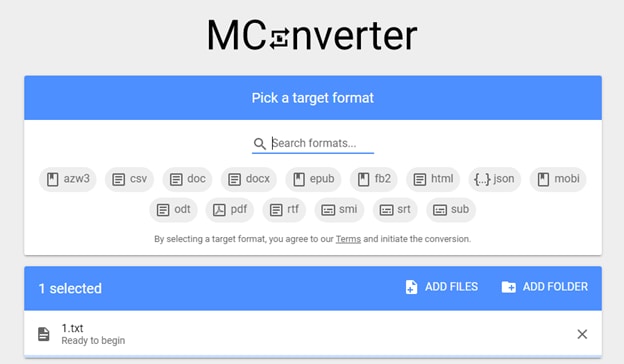
Schritt 3 Nachdem der MConverter die Verarbeitung abgeschlossen hat:
Laden Sie Ihre SRT-Dateien herunter. Es wird auch eine Option zum automatischen Herunterladen der konvertierten SRT-Dateien geben, so dass Sie nicht für jede SRT-Datei auf das Download-Symbol klicken müssen.
Auf Desktop-Plattformen können Sie die SRT-Dateien in einen anderen Ordner herunterladen, indem Sie auf "Speichern unter" klicken. Sie sehen dann auch ein Symbol zum Teilen. Sie können damit die SRT-Dateien direkt mit anderen Anwendungen teilen.
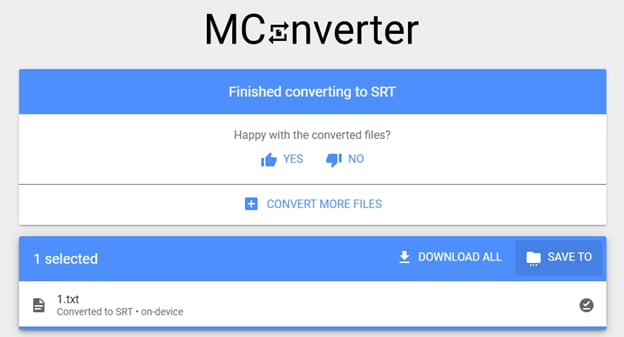
Außerdem hat jede Software sowohl Vor- als auch Nachteile. Bevor Sie diese Software verwenden, sollten Sie sich über ihre Vor- und Nachteile informieren. Lassen Sie uns darüber sprechen.
Da wir die Methode zur Konvertierung von Word in das SRT-Format erklärt haben, müssen wir es nun bearbeiten. Um die konvertierte Datei zu bearbeiten, benötigen wir nur eine gute Bearbeitungssoftware. Im nächsten Punkt werden wir das diskutieren.
Teil 5: Zusammenführen und Bearbeiten von Untertiteln mit Videos nach dem Konvertieren aus Word
Nach der Konvertierung von Word in SRT können Sie die Untertitel auch bearbeiten und zusammenführen, aber dazu benötigen Sie eine Software mit mehreren Funktionen. Mehrere Bearbeitungsprogramme ermöglichen es Ihnen, Dateien nach der Konvertierung zu integrieren und zu bearbeiten. Aber einer der besten unter ihnen ist Wondershare Filmora.
SRT-Dateien können von anderen Tools exportiert und zur weiteren Bearbeitung in Filmora importiert werden.
Wondershare Filmora:
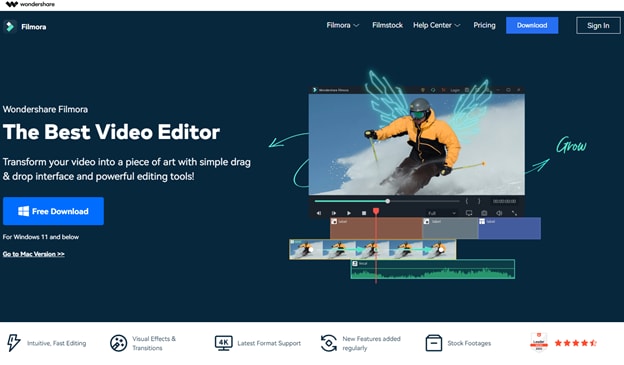
Es ist eine Videobearbeitungssoftware, mit der Sie tolle Videos erstellen und bearbeiten können. Sie enthält Produkte für eine Reihe von Benutzern, vom Anfänger bis zum Fortgeschrittenen.
Einer der Gründe für die Beliebtheit dieses Programms ist, dass es eine Vielzahl von Funktionen bietet, darunter die Möglichkeit, Word-Dokumente in das SRT-Format zu konvertieren.
Wenn Sie neu in der Videobearbeitung sind, dann ist Wondershare Filmora eine hervorragende Software für den Anfang. Aber bevor Sie sich für diese Software entscheiden, sollten Sie sich über die Funktionen von Filmora im Klaren sein.
Funktionen von Wondershare Filmora:
- Unterstützung für die Gestaltung und Bearbeitung von SRT-Dateien, einschließlich Schriftarten, Schatten, Fettdruck, Kursivschrift, etc.
- Neben der Textbearbeitung verfügt es auch über Stock Media für Video- und Audioressourcen.
- Ermöglicht es Ihnen, Bewegungs-Verfolgung, Speed Ramping und Keyframing wie ein Profi zu nutzen.
- Kreative Überblendeffekte, Chroma Key (Greenscreen) & Maskieren und Überblenden für Ihre Inhalte.
- Konvertieren Sie Video und Audio in mehrere Formate.
Wenn Sie regelmäßig Videos bearbeiten, ist Filmora die beste Lösung für Sie. Lassen Sie uns nun die ultimative Anleitung für das Zusammenführen und Bearbeiten von Untertiteln mit Filmora durchgehen. Folgen Sie den unten stehenden Schritten, um die konvertierte Datei zu bearbeiten: SRT aus Word.
Schritt 1 Importieren Sie die SRT-Untertiteldateien direkt aus dem Ressourcenbereich Medien.
Schritt 2 Klicken Sie dann mit der rechten Maustaste auf die Zeitleiste und wählen Sie "Erweiterte Bearbeitung" oder doppelklicken Sie auf die ausgewählte SRT-Datei, um sie zu schneiden.
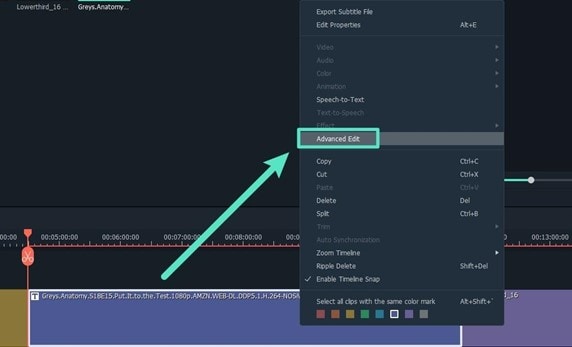
Sie können die folgenden Bearbeitungsvorgänge durchführen:
- Bearbeiten Sie den Zeitcode.
- Ändern Sie die Untertitel.
- Die Untertitelstreifen hinzufügen/entfernen/zusammenführen.
- Ändern Sie auch die Untertitelstile (wie bei Filmora Advanced Edit Text).
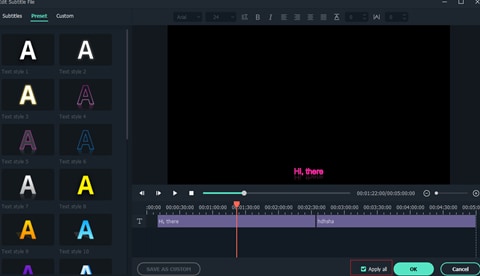
Schritt 3 Wählen Sie schließlich die SRT-Datei auf der Zeitleiste aus, klicken Sie mit der rechten Maustaste und wählen Sie "Untertiteldatei exportieren".
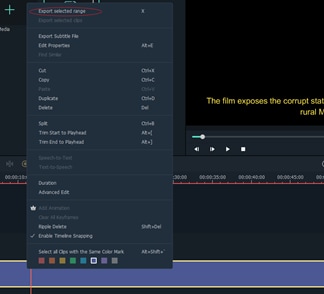
Da Sie nun wissen, wie Sie konvertierte SRT-Dateien bearbeiten können, lassen Sie uns die Vor- und Nachteile von Filmora besprechen.
Fazit
Wie aus den oben genannten Informationen hervorgeht, handelt es sich bei einer SRT-Datei um eine Klartextdatei, die wichtige Informationen zu Untertiteln enthält. Wir haben für Sie eine vollständige Anleitung zur Konvertierung von Word-Dokumenten in SRT erstellt.
Manchmal funktioniert die Konvertierung nicht ohne Software. Hierfür ist der MConverter der beste von allen. Er ermöglicht es Ihnen, Ihre Word-Datei in einfachen Schritten in SRT-Dateien zu konvertieren.
Nach dem Konvertieren benötigen Sie eine Software zum Bearbeiten oder Zusammenführen der Untertitel. Es ist zeitaufwändig und für jeden schwierig, eine Software zu finden, die Ihren Anforderungen entspricht.
Aber keine Sorge, wir haben für Sie die Details von Wondershare Filmora zusammengestellt. Probieren Sie es aus.
 4,7
4,7





